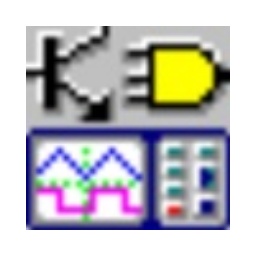相信大家都很熟悉Altium Designer2020这款软件,那么大家知道Altium Designer2020怎么绘制电路板3D效果图吗?今天小编就和大家分享一下Altium Designer2020绘制电路板3D效果图的方法,大家可以来看看哦。
首先,在Pro/E中绘制好原件图后,点击“保存副本”。
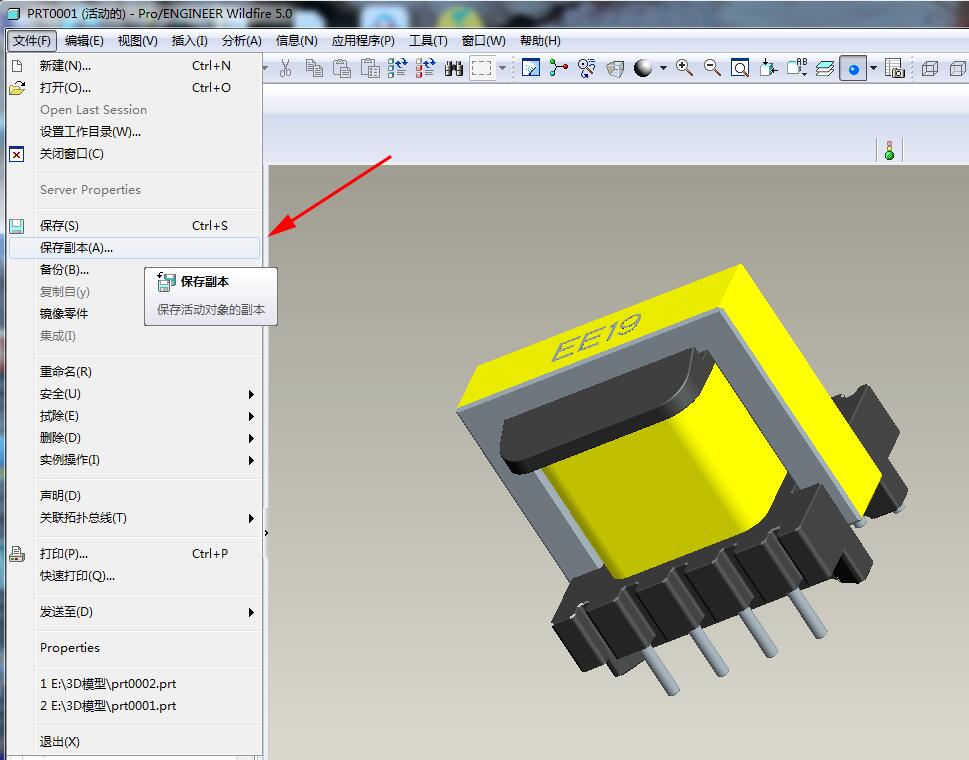
选择“STEP"格式。
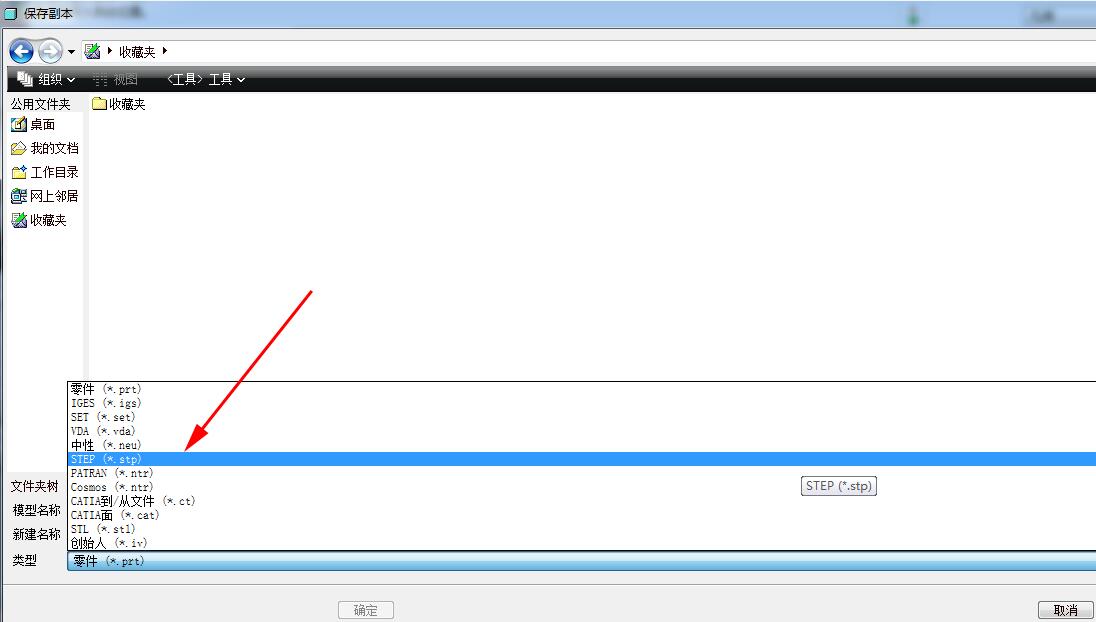
选择“实体”和“壳”之后,单击“选项”按钮。

在弹出的窗口直接点确定。
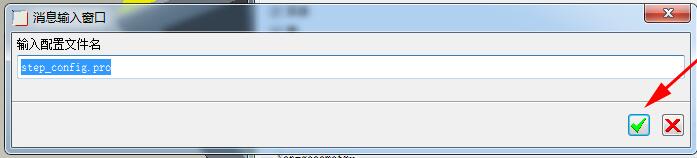
如图选择。
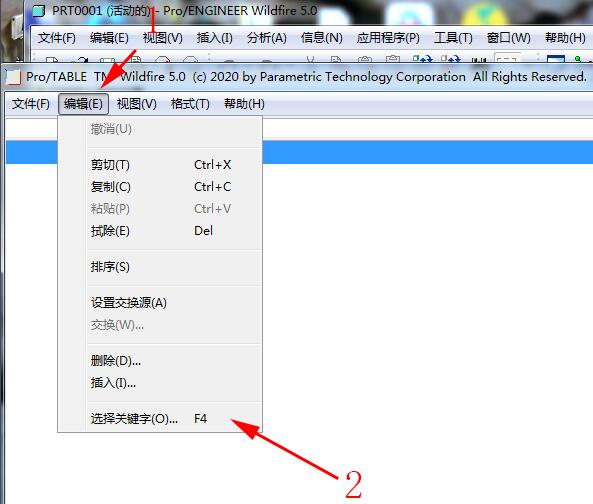
如图选择后点击确定。
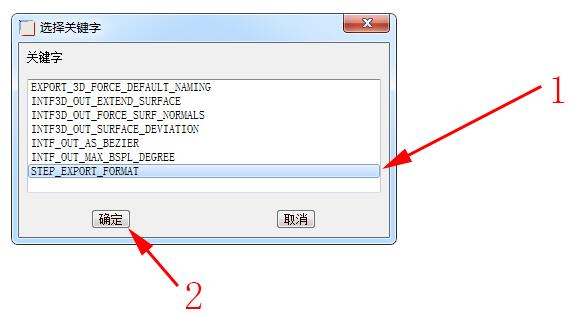
重复第5步后如图选择后点击确定。
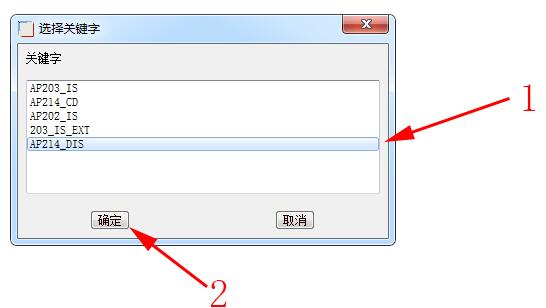
如图点击保存后退出。
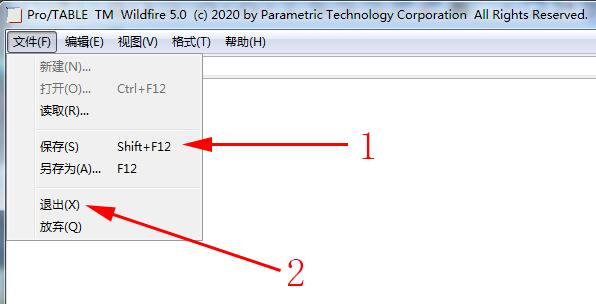
给新原件命名后点击“确定”退出。

打开Altium Designer2020,在画好的2D封装库内选择放置3D原件体。
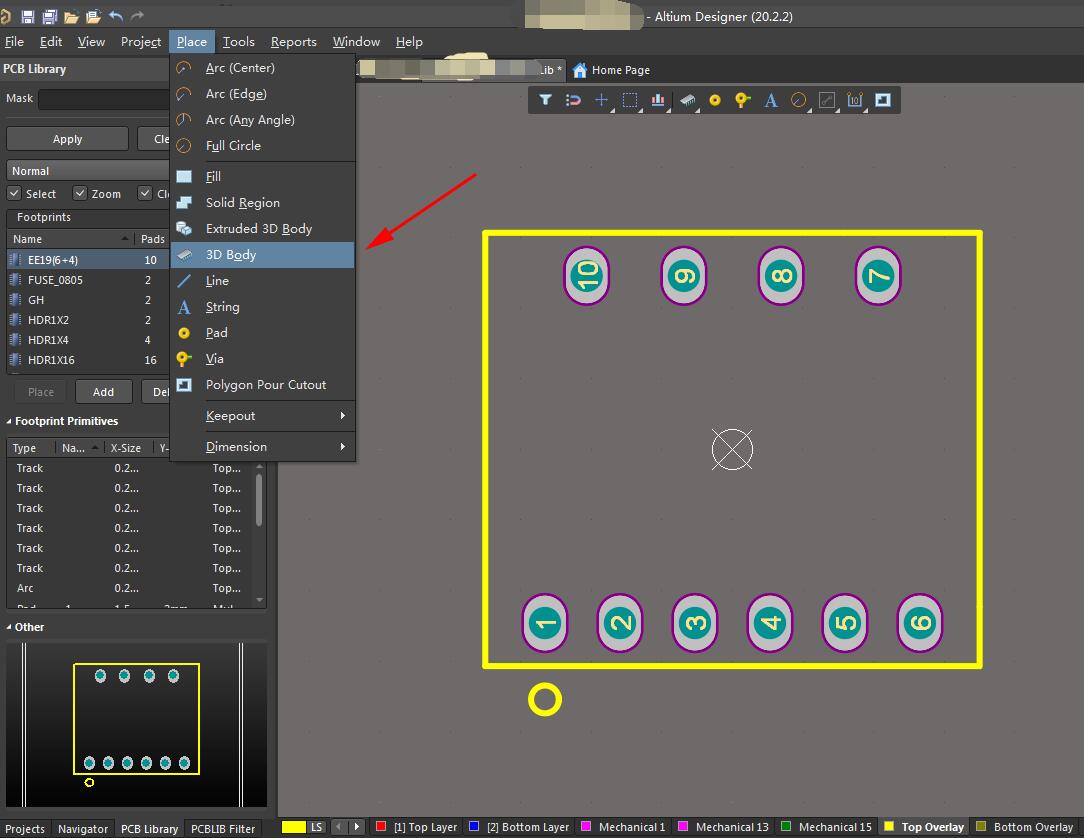
选择刚在Pro/E 中保存的文件打开,调整位置和角度。这样一个3D的元器件就做好了。做好后可以按快捷键“3”预览,如下图所示。
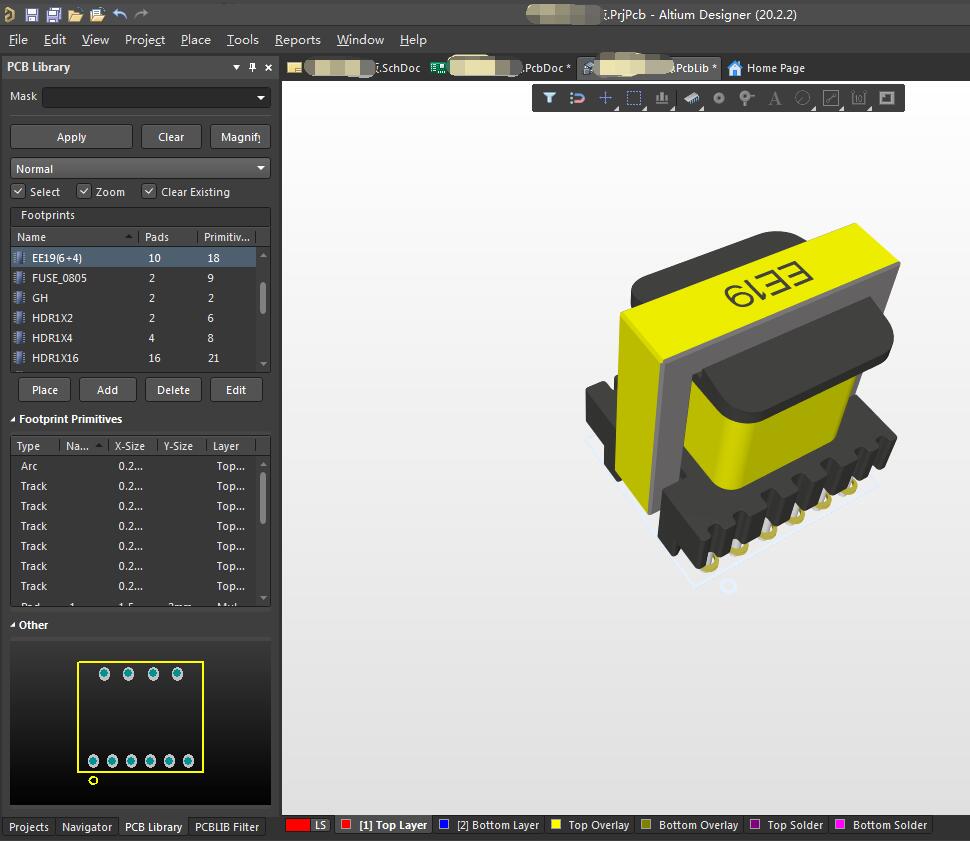
把所有的原件都做好后放置在PCB上,完成后的效果就如下图所示:
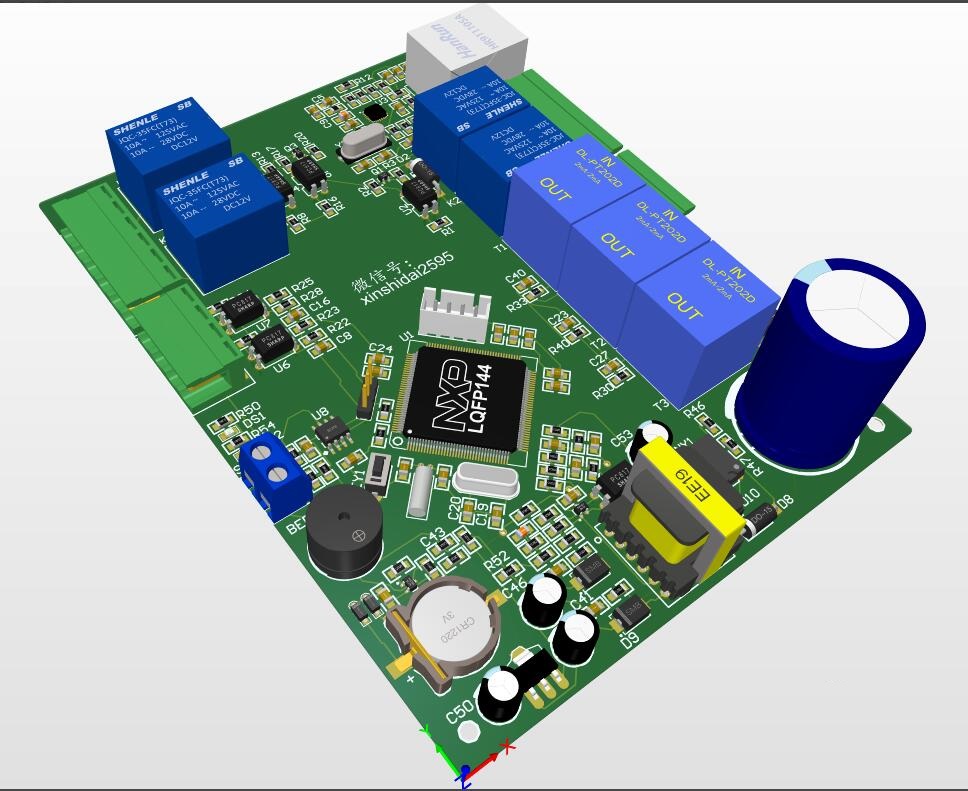
以上就是小编分享的Altium Designer2020绘制电路板3D效果图的方法,希望可以帮助到大家哦。